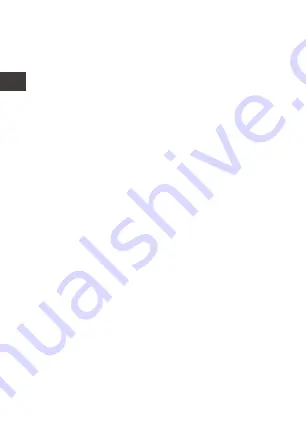
(3)
Ordnen Sie das USB-C-Kabel des Hardwire
-Kits an
Ordnen Sie das USB-C-Kabel der Reihe
nach entlang der A-Säule über der
Windschutzscheibe zur Dashcam an und
verwenden Sie ein Werkzeug, um das
Kabel unter dem Dichtungsstreifen der
A-Säule und der Windschutzscheibe zu
vergraben.
(1)
Schritt 4: Anordnen der Linien
DE
Stecken Sie das USB-C-Ende in den
Stromanschluss der Dashcam, zünden und
starten Sie das Auto und warten Sie, bis die
Dashcam startet.
Hinweis:
Wenn sich die Dashcam nach
dem Start nicht einschaltet, überprüfen Sie
bitte, ob die Leitung richtig angeschlossen
ist.Nach der Behebung des Leitungsprob-
lems können Sie sich an das VANTRUE-Kun-
dendienstpersonal wenden, um die
Bearbeitung zu arrangieren.
Schalten Sie nach dem Start der Dashcam
das Auto aus. Überprüfen Sie, ob die
Dashcam ausgeschaltet oder im
Parkmodus ist.
Hinweis:
Einige Fahrzeuge müssen den
Motor abstellen und die Hauptfahrertür
öffnen, um das ACC-Ausschaltsignal
auszulösen, und eine kleine Anzahl von
Fahrzeugen löst das ACC-Ausschaltsignal
nach einer gewissen Zeit aus, nachdem
der Motor ausgeschaltet und verriegelt
wurde.
Bei diesen beiden Fahrzeugtypen muss
überprüft werden, ob die Dashcam
ausgeschaltet ist oder in den Parkmodus
wechselt, nachdem die ACC-Stromver-
sorgung ausgeschaltet wurde.
Nachdem Sie bestätigt haben, dass die
Dashcam ausgeschaltet oder im
Parkmodus ist, starten Sie das Auto neu
und prüfen Sie, ob der Rekorder normal mit
der Aufnahme beginnt.
Wenn alle oben genannten Schritte
getestet wurden, bedeutet dies, dass die
Dauerstromschaltung und das ACC-Signal
den Test bestanden haben.
- 26 -
Summary of Contents for VP05
Page 1: ...Dash Cam Hardwire Kit User Guide VP05 100mmX72mm 70g...
Page 2: ......
Page 3: ...Hey find us here www vantrue net contact facebook com vantrue live V8...
Page 18: ...E EN DE Hey find us here www vantrue net contact facebook com vantrue live 14...
Page 35: ...FR www vantrue net contact facebook com vantrue live 31...
Page 52: ...JP VANTRUE www vantrue net contact facebook com vantrue live LINE ID vantruecam 48...
Page 53: ...49 1 A B C D F B E VP05 ACC 4 2 A B C D F E JP...
Page 56: ...2 3 1 1 12V 30V 2 ACC 52 JP...
Page 58: ...EFI EFI 10A 20A 5A 10A IGN S ROOF P W B MULTIMEDIA 18 19 20 21 ACC 2 ACC 1 54 JP...
Page 59: ...12V 30V ACC ACC ACC 3 2 55 JP...
Page 60: ...BOX Type C 3 4 56 JP...
Page 61: ...ON OFF IN OUT 2 ACC ACC ACC 4 1 2 57 JP...
Page 62: ...4 ACC ACC ACC B GND 5 ACC Red B ACC Ground Red B ACC Ground 58 JP...
Page 63: ...Red B ACC Ground Red B ACC Ground Red B ACC Ground 59 JP...
Page 64: ...5 VANTRUE 12 support vantrue net 24 support vantrue net 60 JP...
Page 65: ...61 CN https vantrue jd com vantrue001...
Page 66: ...62 CN 1 A B C D F B GND E VP05 ACC 4 2 A B C D F E...
Page 69: ...65 CN 3 1 12V 30V 2 ACC...
Page 72: ...68 CN ACC 1 12V 30V 2...
Page 73: ...69 CN ACC ACC ACC ACC 3 4...
Page 74: ...70 CN ACC ACC TYPE C VANTRUE ACC ACC ACC ACC 1 2 3...
Page 75: ...CN 71 TYPE C TYPE C A A 1 2...
Page 77: ...CN 73 Red B ACC Ground...
Page 78: ...CN 74 5 VANTRUE 12 VANTRUE vantrue001 12 24 VANTRUE support vantrue net VANTRUE...
Page 79: ......
















































